Érvénytelen partíciós tábla boot flash meghajtó Windows 7 és 10 - egyszerű webes szkriptek
Amikor megpróbálja telepíteni a Windows 7, 10 c flash meghajtó, akkor találkozhat ezzel az üzenettel: «Érvénytelen partíciós tábla», míg az operációs rendszer telepítése a PC megszűnik. Ez a probléma általában kapcsolódó helytelen létre egy telepítési USB flash meghajtó, elavult BIOS és még számos okból, aminek következtében a zavar. Ebben a cikkben azt fogja mondani, hogy mi Érvénytelen partíciós tábla indításakor a Windows 7 10 és a bot, mik az okok, és hogyan kell kijavítani a hibát a számítógépen.
Hiba «Érvénytelen partíciós tábla» a képernyőn
Mi a «Érvénytelen partíciós tábla»?
Translation «Érvénytelen partíciós tábla» hangzik, mint a „hibás partíciós táblát.” általában jelöli a helyzet, amikor a rendszert alkalmazzák egy flash meghajtó szükséges adatokat a telepítést, de valamilyen ok miatt nem sikerült végrehajtani. Szeretném megemlíteni között ezek az okok a következők:
- Bootolható flash meghajtó megfelelően megtervezve (helytelenül kiválasztva, ha a formázás a fájlrendszer flash, alkalmazva megkérdőjelezhető szoftver és mtsai.);
- Egy bootolható flash meghajtó hardver hiba;
- Helytelen BIOS-beállítások;
- Használt a számítógép BIOS elavult, és meg kell frissíteni.

Hogyan javíts «Érvénytelen partíciós tábla» ha a telepítés USB-meghajtó
Ahhoz, hogy megszabaduljon a hibák «Érvénytelen partíciós tábla» ajánljuk a következőket:
- Ellenőrizze a hardver teljesítménye a flash meghajtót. Próbáld futtatni egy másik számítógépen, és győződjön meg arról, hogy a telepítés lehetséges vele. Ha figyelembe vett nekem egy hiba lépett fel ott, akkor valószínű, hogy a flash meghajtó hardver hiba, vagy nem megfelelően van beállítva, vagy használni egy flash file-rendszer nem alkalmas az autók. Azt is javasolta, hogy próbálja ki a flash meghajtót egy másik gyártó ezen OS telepítése;
- Állapotának ellenőrzése a számítógép merevlemezére. Ide BIOS, és biztosítják, hogy a számítógép látja a merevlemezt. Ha nem, akkor talán át vagy a megfelelő kábeleket a merevlemez, vagy a merevlemez hibás;
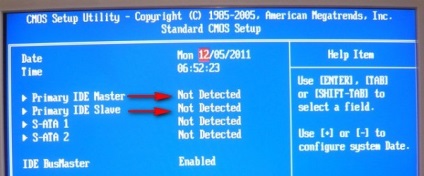
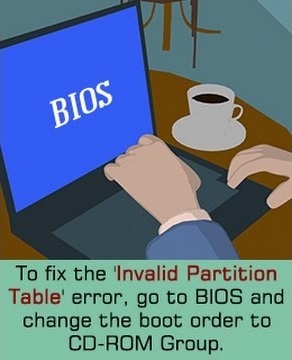
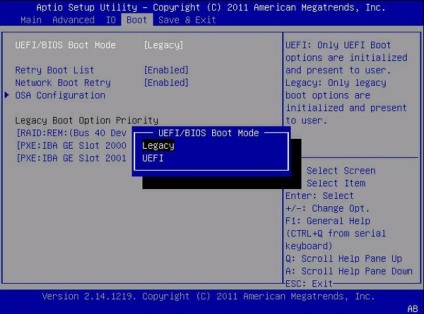
DISKPART
LIST Disk (Lásd flash meghajtó lesz található bármely szám);
SELECT DISK N - (helyett N számát jelzik flash-meghajtó);
Detail disk - (kijelző információt a kiválasztott meghajtón, megerősítve, hogy úgy döntött a lemezt);
CLEAN ALL - (törli az összes adatot a botot);
Create partition primary - (hozzon létre egy elsődleges partíciót egy flash meghajtót);
FORMAT FS = NTFS- (formázása NTFS);
AKTÍV - (rész tartalmazhat az indító fájlokat az OS telepítés);
ASSIGN
EXIT - (hagyja a DISKPART);
EXIT - (exit a parancssorból).
Ezután próbálja meg újra telepíteni az USB flash meghajtó telepítése Windows 7, 10, és telepítse a Windows a számítógép 7,10.
- Frissítse a BIOS egy újabb változata (ha van). Néha, de hiba történt «Érvénytelen partíciós tábla, amikor lemezről USB-meghajtó és a Windows 7 10" okozta egy elavult BIOS verzióját, és frissíti azt segít megszabadulni a hibákat« Érvénytelen partíciós tábla”a számítógépen.
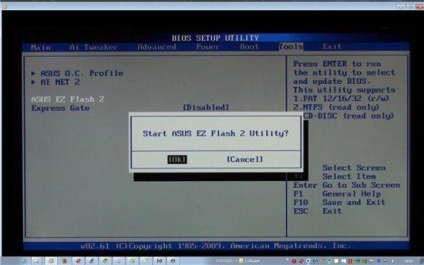
következtetés
Hiba «Érvénytelen partíciós tábla indításakor a Windows 7 10 és a bot” is előfordulhat, mivel különböző okok miatt, a legnagyobb tömegű, amelyek helytelen létrehozása egy bootolható USB-meghajtó a felhasználó által. Azt javasoljuk, hogy használja a fenti tanácsok, akkor hozzon létre egy működő bootolható USB flash meghajtót, majd tartsa a helyes OS telepítve van a számítógépen.